|
On commence
- Palette des couleurs
mettre en avant plan la couleur #ffd55d et en arrière
plan #a28a72
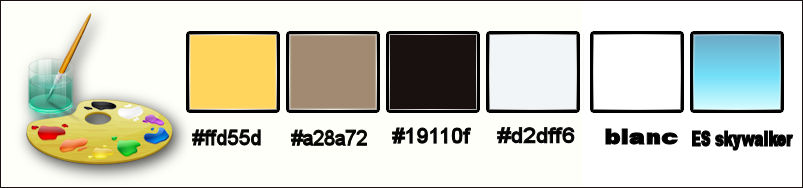
1. Ouvrir une image
transparente de 1005 x665 pixels
2. Activer le pot de
couleur et remplir de la couleur arrière plan
- Palette des couleurs
/Préparer un dégradé rectangulaire configuré comme ceci
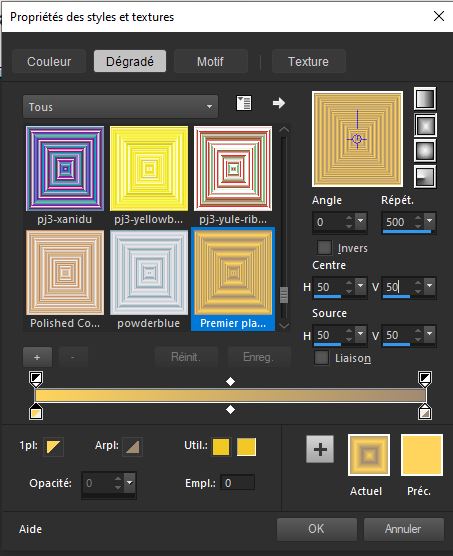
3. Calques – Ajouter un
nouveau calque
- Activer le pot de
couleur et Remplir ce calque du dégradé
4. Effets - Modules
Externes AP [Blur] Blur- Lightenup (
version ancienne c'est le 09
dans la liste Filtres AP)
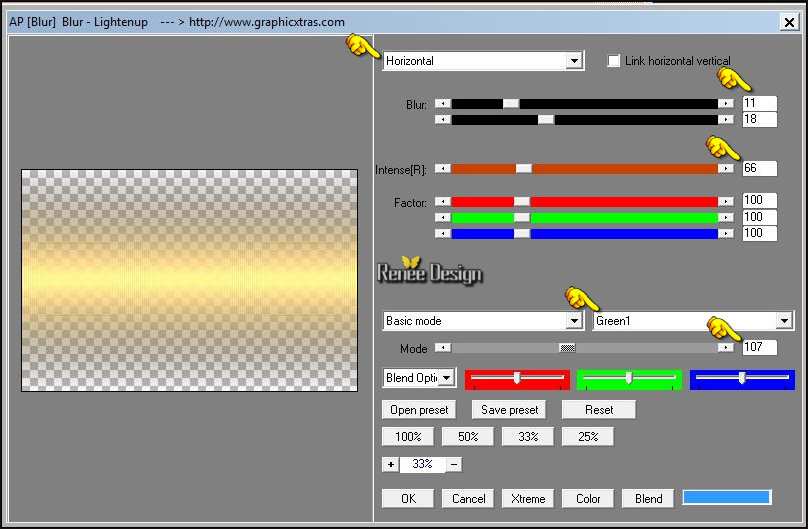
5. Effets – Effet de bord
– Accentuer
- Mettre le calque en mode
Lumière dure
6. Effets – Unlimited2.0 -
Andrew's Filters 11-Nightmare 2...
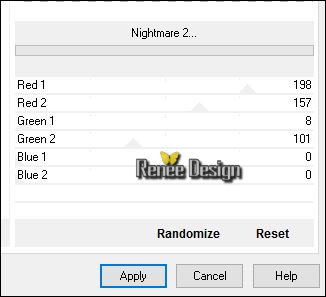
7. Sélections -
Personnalisée


-
Sélections – Sélection transformer la sélection en
calque
8. Effets – Unlimited 2.0
- Andrew's Filters 11- Coloured Stepping Stones...
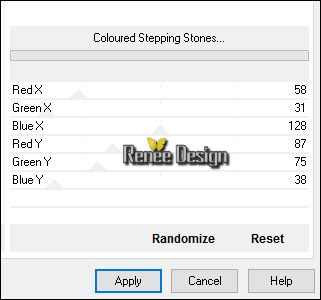
DESELECTIONNER
9. Se
placer sur le calque du dessous Raster 2
10. Effets – Unlimited 2.0
- VM Experimental -TeeWee...
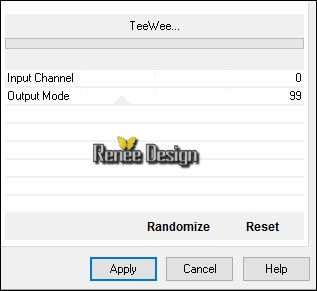
- Se
replacer en haut de la palette des calques
11.
Activer le tube ‘’ Renee_tube_pluie_automne_1’’
-
Editer copier – Editer coller comme nouveau calque
12.
Effets – Effet d’image – Décalage H = 145 et V = 45
/cocher transparent
13.
Effets – Effet d’image – Mosaïques sans jointures(
pas obligatoire si vous désirez
le faire voir sur terminé 1 sans effet - sur le terminé
2 avec effet en bas du tutoriel)
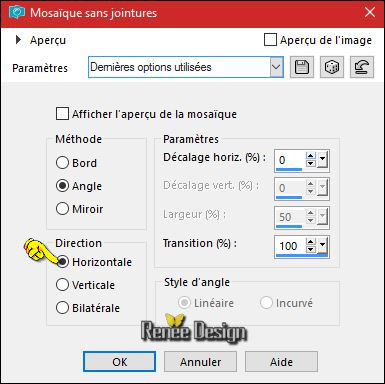
- Se
placer sur le calque Raster 1
14.
Calques - dupliquer
15.
Effets – Unlimited 2.0- VM Natural- Weave Distortion...
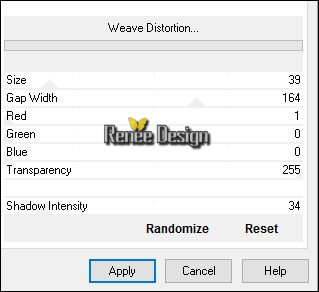
16.
Effets – Modules Externes –Mura’s Meister – Perspective
Tilling (couleur arrière plan )
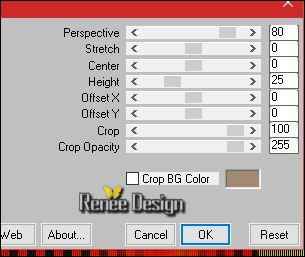
17.
Sélections – Sélection personnalisée

17b. Effets - Unlimited2.0-
Johann's Filters- Symmetric Pattern 1...-
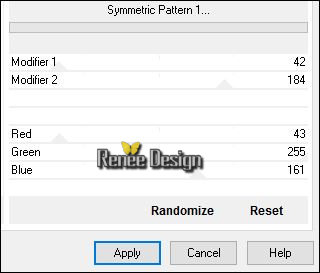
GARDER LA SELECTION
18.
Calques – Ajouter un nouveau calque
19.
Effets – Effet 3 D – Découpe
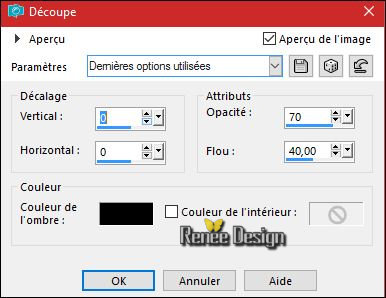
20.
Effets – Mura’s Meister – Perspective Tilling
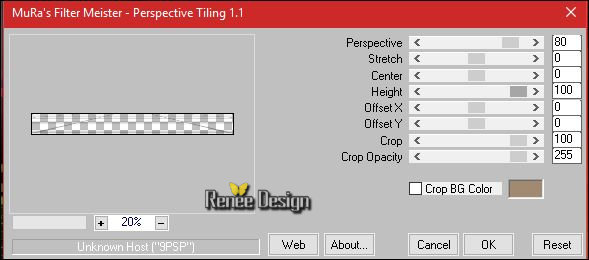
DESELECTIONNER
21.
Calques - Réorganiser – Agencer en haut de la palette
des calques
Mettre le calque en mode Assombrir d’avantage
22.
Calques - Dupliquer
23.
Effets – Effets de Distorsion – Vagues
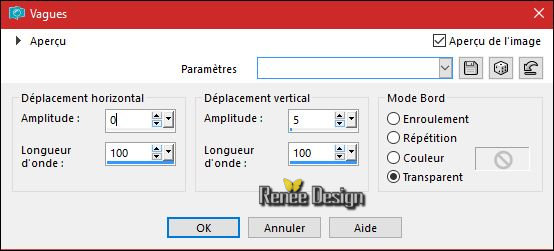
24.
Calques Fusionner le calque du dessous
25.
Activer le tube ‘’ Renee_tube_pluie_automne_2.pspimage’’
- ne
pas le déplacer
-
Mettre en mode Ecran
26.
Activer le tube ‘’ ARBRE-AUTOMNE’’
-
Image redimensionner à 65%
-
Editer copier – Editer coller comme nouveau calque
27.
Effets – Effet d’image – Décalage H = 294 et v = - 159
28. Effets – Modules
Externes – Final Impact – Hot shot
(
c’est dans la partie Tint que vous choisirez la couleur
assortie a votre travail)
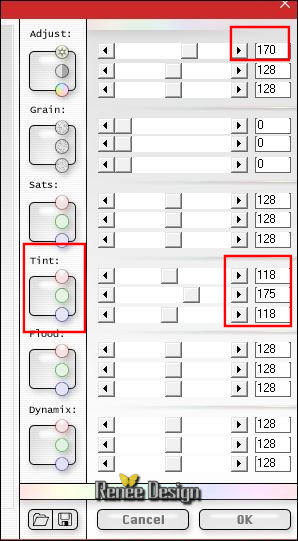
29.
Calques – Ajouter un nouveau calque
30.
Effets - Modules Externes – Dragon Fly – Sinedots II/
‘’Preset ''Pluie_automne.cfg’’
clic
sur open /clic sur petite flèche pour ouvrir le menu du preset dans le dossier
si problème
mettre les mesures a la main
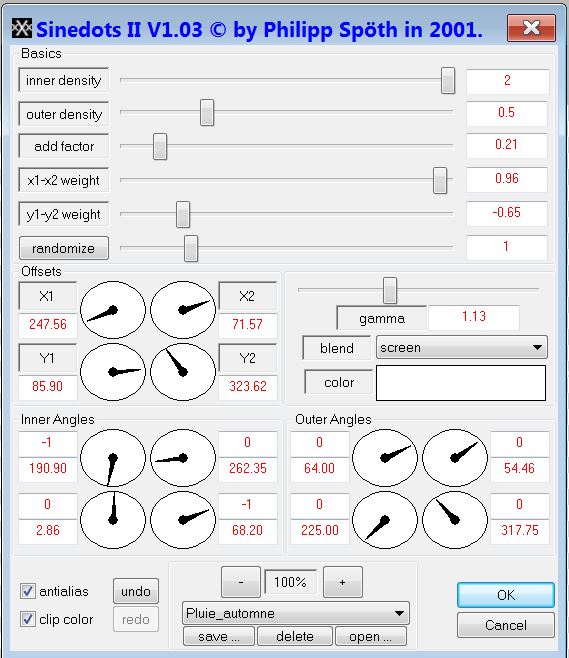
31. Effets – Modules
externes – Flaming Pear – Flood- Preset ‘’
Renee_Pluie_automne_Flood settings.q8r’’
Pour amener le preset dans
le filtre >>clic sur fleche rouge
 >>aller
chercher le preset dans le dossier >>aller
chercher le preset dans le dossier
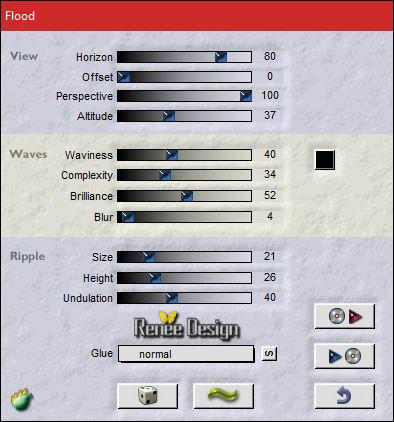
32.
Activez le tube ‘’ Renee_tube_pluie_automne_4.pspimage’’
-
Editer copier – Editer coller comme nouveau calque
-
Placer en bas a droite (pres du pied de arbre )
33.
Effets – Modules Externes – Andromeda – Velocity
(
placez la petit croix a
l'aide de votre souris sur l'image où vous désirez que
se limite effet du filtre -tout ce qui se trouve hors du
carde ligne bleue ne sera pas pris en compte par le
filtre )
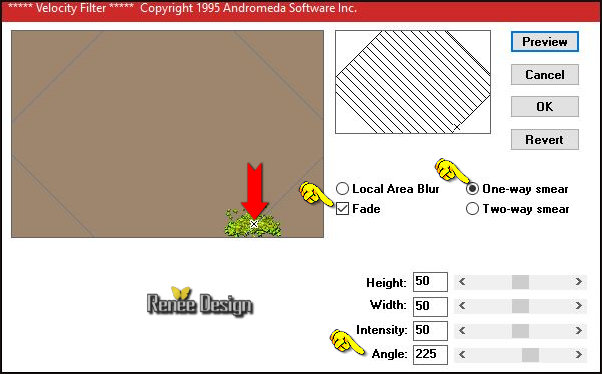
-
vous en êtes là
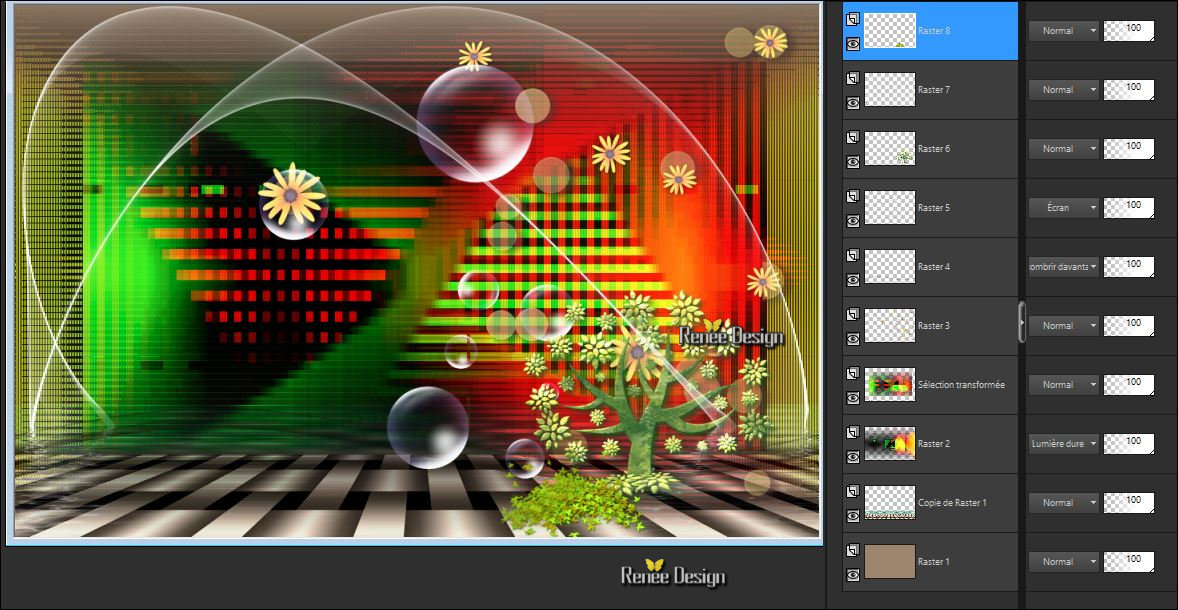
34.
Activez le tube ‘’ Renee_tube_pluie_automne_3.pspimage’’
-
Editer copier –Editer coller comme nouveau calque
-
Placer

35.
Effets – Effet de Distorsion – Vagues
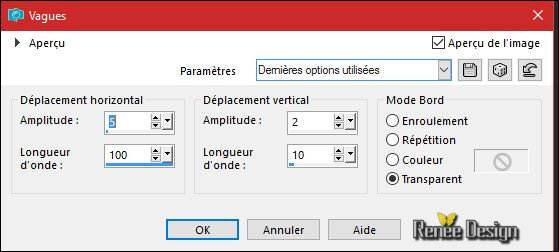
36.
Activer le tube ‘’ Renee_tube_pluie_automne_5.pspimage’’
-
Editer copier – Editer coller comme nouveau calque
-
Placer a droite
37.
Calques- fusionner les calques visibles
-
Palette des couleurs mettre en avant plan la couleur
#19110f
38.
Calques – Ajouter un nouveau calque
39.
Sélections – Charger – enregistrer une sélection –
Charger la sélection à partir du disque ‘’Pluie_automne’’
40.
Activer le pot de peinture et remplir de la couleur
d’avant plan (zoomer si nécessaire )
DESELECTIONNER
41.
Calques – Ajouter un nouveau calque
42.
Sélections – Charger – enregistrer une sélection –
Charger la sélection à partir du disque
‘’Pluie_automne_1’’
-
Palette des couleurs mettre en avant plan du blanc
43.
Activer le pot de peinture- Opacité a 30 remplir de
blanc
44.
Effets – Modules Externes - KPT 5- Fiber Optix
(par
défaut il s’ouvre sur les bonnes configurations- si
probleme effet est en png dans le dossier coller le dans
la selection)
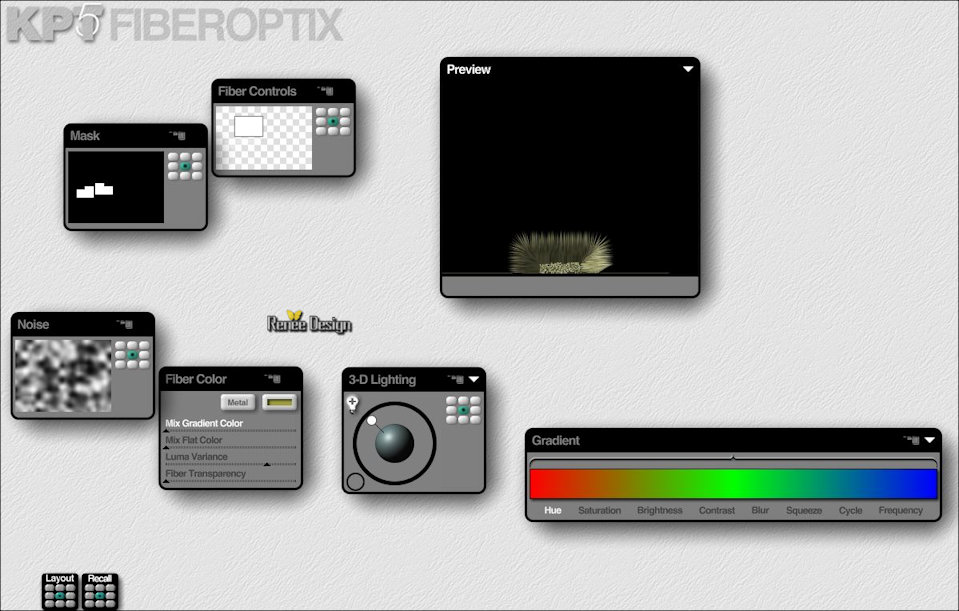
DESELECTIONNER
45.
Effets – Effet 3 D – Ombre portée
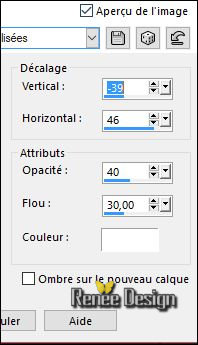
46.
Activer le tube ‘’ Renee_tube_automne’’
-
Image redimensionner a 495 pixels de haut
-
Image Miroir
-
Editer copier – Editer coller comme nouveau calque
-
Placer coin bas a gauche
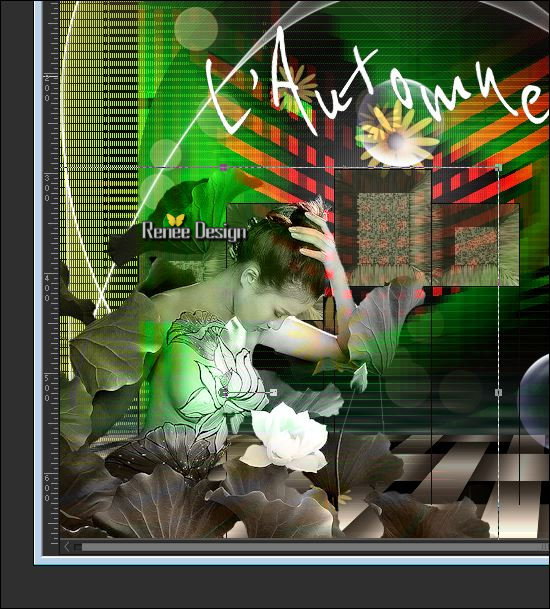
47.
Mettre le calque en mode luminance H
-
Palette des couleurs mettre en avant plan le dégradé ‘’
ES Skywalker 33 » Mode linéaire-configuré comme ceci
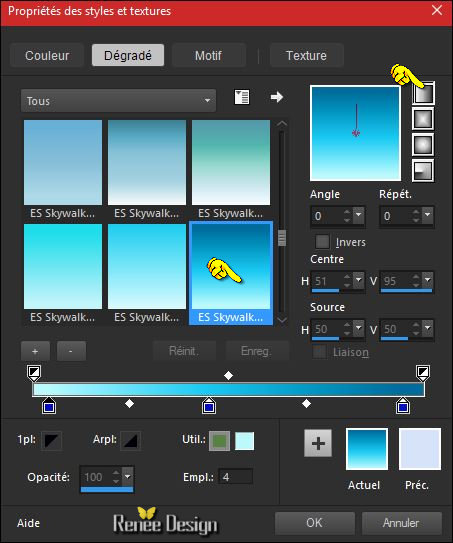
48.
Calques – Ajouter un nouveau calque
49.
Sélections – Charger – enregistrer une sélection –
Charger la sélection à partir du disque
‘’Pluie_automne_2’’
Activer le pot de peinture – Opacité a 60
-
Remplir du dégradé
50.
Effets – Modules Externes – EyeCandy 5Texture/ Texture
Noise - Preset ‘’ Renee_TextureNoise_pluie_automne.f1s’’
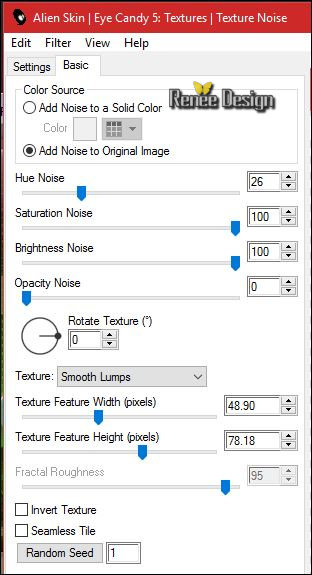
DESELECTIONNER
51.
Effets – Effet 3 D – ombre portée 10/10/18/6 en noir
52.
Activer les tubes Renee_tube_pluie_automne_6.pspimage et
Renee_tube_pluie_automne_7.pspimage
-
Editer copier – Editer coller en place comme nouveau
calque
-
Placer a votre goût
53.
Images - Ajouter des bordures de 1 pixel en #19110f
54.
Sélections – Sélectionner tout
55.
Images – Ajouter des bordures asymétriques / Couleur
#ffd55d
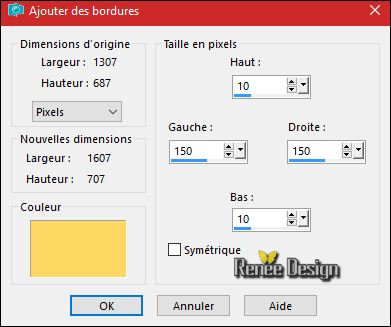
56.
Effets – Effet 3 D –Ombre portée 3/3/45/6 en noir
57.
Sélection Inverser
-
Transformer la sélection en calque
GARDER LA SELECTION
58.
Effets –Modules externes – Frischluft- Amiga Rulez
–couleur #486d3e
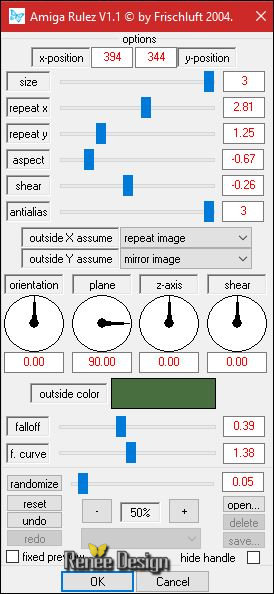
-
Palette des couleurs en avant plan #ffd55d et en arrière
plan #a28a72
59.
Effets – Modules externes – Frischluft- Box Blur
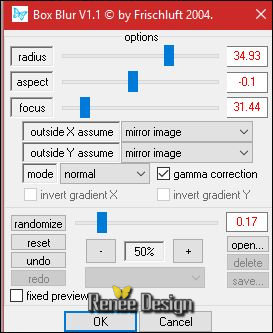
60.
Effets – Modules Externes – Vanderlee – Unplugged X –
defocus
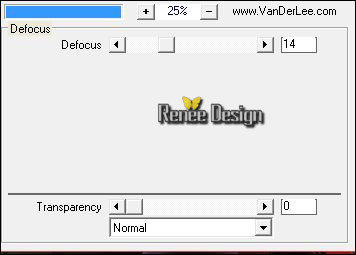
DESELECTIONNER
61.
Activer le tube ‘’ Renee_tube_pluie_automne_8’’
-Editer copier – Editer coller comme nouveau calque
-
Placer a gauche
62.
Activer le tube ‘’ Renee_tube_pluie_automne_7’’
-Editer copier – Editer coller comme nouveau calque
-
Placer en haut a droite
63
.Activer le tube ‘’ titre_pluie_automne’’
-
Editer coller comme nouveau calque
Placer a votre goût
64.
Image ajouter des bordures de 1 pixel en #ffd55d
Image
redimensionner a 999 pixels de large

C'est terminé- Merci
Renée
Ecrite le 20/08/2016
et
mis en place
le 2016
*
Toute ressemblance avec une leçon existante est une pure
coïncidence
*
N'oubliez pas de remercier les gens qui travaillent avec
nous et pour nous j'ai nommé les tubeurs et
les traductrices Merci |